1. В ячейку А1 введите слово Наблюдения, а в диапазон А2:А21 — значения веса
студентов (см. рис. 1).
2. В ячейку В1 введите названия интервалов Вес, кг. В диапазон В2:В8 введите граничные значения интервалов (40, 45, 50, 55, 60, 65, 70).
3. Введите заголовки создаваемой таблицы: в ячейки С1 — Абсолютные час тоты, в ячейки D1 — Относительные частоты, в ячейки E1 — Накопленные частоты. (см. рис. 1).
4. С помощью функции Частота заполните столбец абсолютных частот, для этого выделите блок ячеек С2:С8. С панели инструментов Стандартная вызовите Мастер функций (кнопка fx). В появившемся диалоговом окне выберите категорию Статистические и функцию ЧАСТОТА, после чего нажмите кнопку ОК. Указателем мыши в рабочее поле Массив_данных введите диапазон данных наблюдений (А2:А8). В рабочее поле Двоичный_массив мышью введите диапазон интервалов (В2:В8). Слева на клавиатуре последовательно нажмите комбинацию клавиш Ctrl+Shift+Enter. В столбце C должен появиться массив абсолютных частот (см. рис.1).
5. В ячейке C9 найдите общее количество наблюдений. Активизируйте ячейку С9, на панели инструментов Стандартная нажмите кнопку Автосумма. Убедитесь, что диапазон суммирования указан правильно и нажмите клавишу Enter.
|
|
|
6. 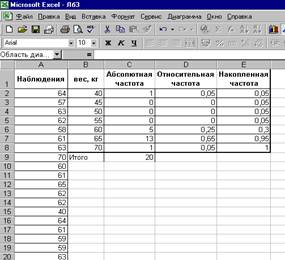 Заполните столбец относительных частот. В ячейку введите формулу для вычисления относительной частоты: =C2/$C$9. Нажмите клавишу Enter. Протягиванием (за правый нижний угол при нажатой левой кнопке мыши) скопируйте введенную формулу в диапазон и получите массив относительных частот.
Заполните столбец относительных частот. В ячейку введите формулу для вычисления относительной частоты: =C2/$C$9. Нажмите клавишу Enter. Протягиванием (за правый нижний угол при нажатой левой кнопке мыши) скопируйте введенную формулу в диапазон и получите массив относительных частот.
7. Заполните столбец накопленных частот. В ячейку D2 скопируйте значение относительной частоты из ячейки E2. В ячейку D3 введите формулу: =E2+D3. Нажмите клавишу Enter. Протягиванием (за правый нижний угол при нажатой левой кнопке мыши) скопируйте введенную формулу в диапазон D3:D8. Получим массив накопленных частот.
Рис. 1. Результат вычислений из примера 1
8. 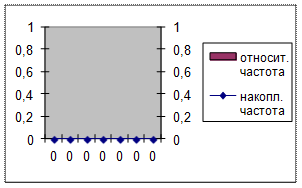 Постройте диаграмму относительных и накопленных частот. Щелчком указателя мыши по кнопке на панели инструментов вызовите Мастер диаграмм. В появившемся диалоговом окне выберите закладку Нестандартные и тип диаграммы График / гистограмма. После редактирования диаграмма будет иметь такой вид, как на рис. 2.
Постройте диаграмму относительных и накопленных частот. Щелчком указателя мыши по кнопке на панели инструментов вызовите Мастер диаграмм. В появившемся диалоговом окне выберите закладку Нестандартные и тип диаграммы График / гистограмма. После редактирования диаграмма будет иметь такой вид, как на рис. 2.
Рис. 2 Диаграмма относительных и накопленных частот из примера 1
 2015-04-20
2015-04-20 474
474








